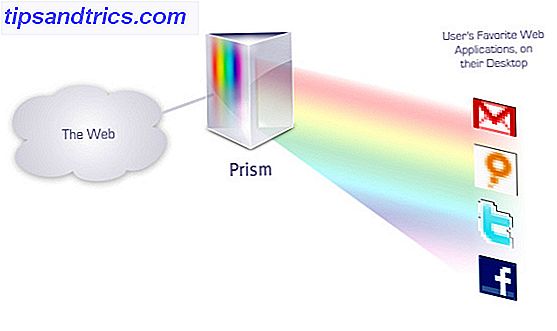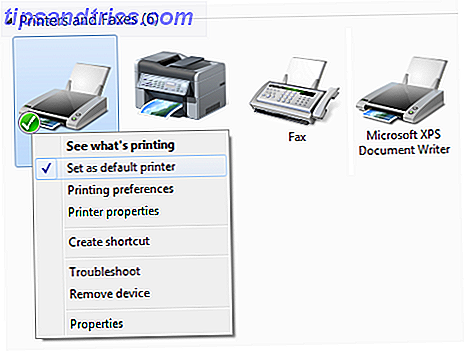Hvor mange billeder vil du sige du har? Mere end hundrede? Seks hundrede? Tusind? Billeder er en stor del af alle vores liv, men der er ellers noget, der er lige så vigtigt, og det er her, hvor de dyrebare billeder gemmes. Du vil sandsynligvis beholde størstedelen af dem på din computer (selvom flere og flere, vi er afhængige af smartphones). Uanset hvad det er dejligt at have dem på computeren i sidste ende.
Hvor mange billeder vil du sige du har? Mere end hundrede? Seks hundrede? Tusind? Billeder er en stor del af alle vores liv, men der er ellers noget, der er lige så vigtigt, og det er her, hvor de dyrebare billeder gemmes. Du vil sandsynligvis beholde størstedelen af dem på din computer (selvom flere og flere, vi er afhængige af smartphones). Uanset hvad det er dejligt at have dem på computeren i sidste ende.
Men hvad sker der, når du føjer dem til din computer? Organiserer du dem? Du bør oprette orden fra kaos: 9 gode ideer til styring af dine datafiler Oprettelse af ordre fra kaos: 9 gode ideer til styring af dine datafiler Det er frustrerende, er det ikke, når du ikke kan finde den fil? Når du har søgt hver mappe, der er tænkelig på din computer, og på en eller anden måde blev den tabt .... eller værre, slettet. Nu er der gode søgeværktøjer til Windows, der ... Læs mere. Men selvom du gør det, kan det være svært at se og administrere alle dine fotos. Heldigvis er der Picasa, som du sandsynligvis har hørt om, men bruger du det? Og hvis du gør det, er du opmærksom på alt det det kan gøre?
Nøglefunktioner i Picasa
- Fotostyring
- Import
- Automatisk afsløring
- Nem fotoredigering
- Cloud synkronisering og deling med Google Fotos
- Ansigtsgenkendelse

Fotostyring
Dette er først og fremmest Picasas nummer et fokus og styrke. Sammen med at administrere fotos kan Picasa også styre videoer, men de fleste funktioner er skræddersyet til billeder.
Mappe strukturen på siden er indstillelig mellem en træ stil og flad struktur. I midten kan du nemt rulle op og ned scanning gennem billederne. Selvfølgelig er der flere funktioner, som du kan bruge også, som f.eks. At afspille et diasshow, lave en fotokollage eller lave en filmpræsentation.
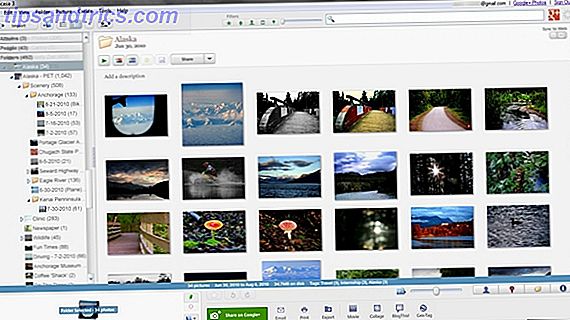
Import
Picasa kan importere til enhver enhed, der er tilsluttet computeren, uanset om det er et kamera, et webcam (et foto), en scanner eller en ekstern harddisk. Det rareste er, at der er felter i nederste venstre hjørne, som giver dig mulighed for hurtigt at tilføje, hvor du vil gemme filerne i stedet for blot at dumpe dem i den samme mappe, som du gjorde sidste gang og fortælle dig selv, at du skal sortere igennem det hele stykke tid.
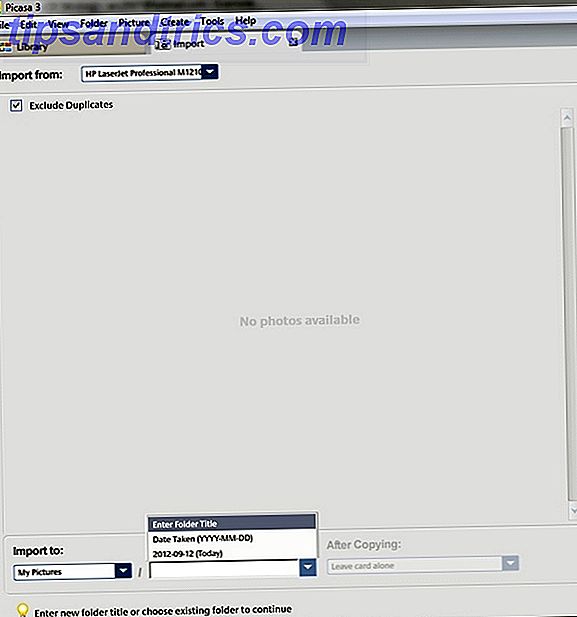
Automatisk registrering
En af de største ting ved Picasa er dens evne til at overvåge og automatisk tilføje nye filer i mapper, som den søger efter. Når som helst der er en ændring til en fil eller en fil er tilføjet, tilføjer den straks billedet eller videoen til biblioteket. For at indstille dette skal du gå til Værktøjer> Mappehåndtering .
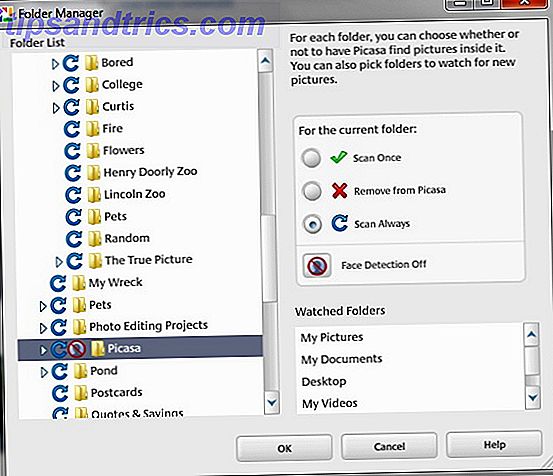
I venstre kolonne vil du se mapperne og deres status. Den blå cirkelpil betyder, at det altid scanner mappen og importerer de udpegede filtyper, som du har givet Picasa tilladelse til at knytte til (for at ændre, hvilke filformater Picasa er forbundet med, skal du gå til Værktøjer> Indstillinger> Filtyper).
Tilbage til mappehåndteringen betyder det grønne tjek, at det blev scannet en gang, og en rød "X" betyder, at den ikke overvåges, eller at den bliver fjernet fra Picasa. Du kan se i mappen Watched Folders, hvilke mapper du har Picasa-skærm.
Nem fotoredigering
For en fotostyring har Picasa dræbende værktøjer til billedredigering. Der er mange funktioner, så det ville være upraktisk at røre dem alle. De er også ret ligetil, så alt du skal gøre er at eksperimentere med de forskellige værktøjer - der er altid "undo" -knappen, hvis du ødelægger.
Nedenfor er et eksempel på, hvordan et fotoredigeringsjob i gang kan se ud. Der er to af de samme billeder side ved side, så du kan sammenligne de forskellige effekter og bestemme hvilken passer bedst. Det nederste venstre hjørne viser fotooplysningerne, og hvad de præcise kameraindstillinger var for det billede Hvordan Heck tog jeg det foto ?! Kontrol af Picasa til kameraindstillinger Hvordan Heck tog jeg det foto ?! Kontrol af Picasa til kameraindstillinger En af de mere praktiske måder at lære om kunst og videnskab om fotografering er at se på billeder og de data, der følger med det. De data, der kommer indlejret (normalt) med alle ... Læs mere.
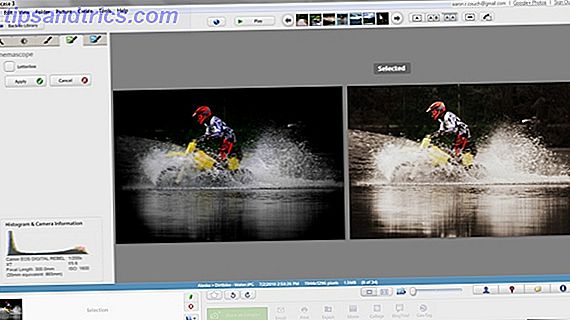
Cloud synkronisering og deling med Google Fotos
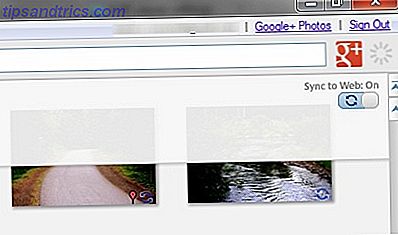
Ikke kun administrerer Picasa alle dine fotos, men det forbinder også til skyen - din Google-konto - så du kan sikkerhedskopiere og synkronisere dine billeder direkte til din Google Photos-konto online. Da alt er så integreret, er det også ret nemt at sende billeder på Google+. Faktisk er Google Fotos på Google+, men dine personlige oplysninger indstiller, hvem der ser hvad.
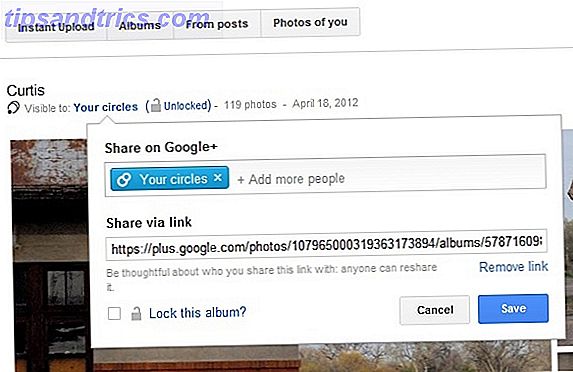
Når du har justeret indstillingerne på albummet i Google Fotos, bliver du også bedt om at indsende billederne og tilføje noget om dem. Selvfølgelig behøver du ikke at gøre dette, men det er en god måde at lade dine tilhængere vide om de nye billeder.
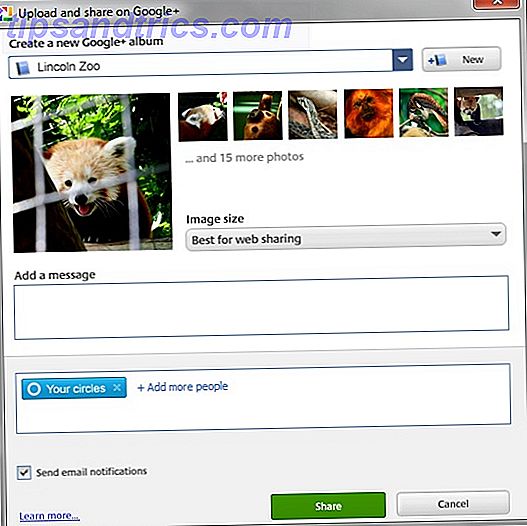
Ansigtsgenkendelse
Hvis du har billeder af venner, som du har som Google-kontaktpersoner og / eller Google+ følgere, vil ansigtsgenkendelsesfunktionen registrere deres ansigt og afklare, om det er dem. Pretty neat faktisk!
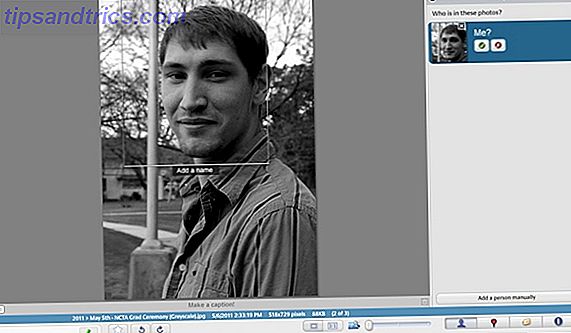
Konklusion
Funktionerne ovenfor er kun toppen af isbjerget. Der er endnu mere som Geotagging og Batch Edit, men det der virkelig imponerer mig udover de store funktioner, er de små ting i hele det, der netop er gjort rigtige. Google forbedrer konsekvent Picasa, så du ved, at det kommer til at være i et stykke tid. Efter min mening er der virkelig ikke noget, der passer til Picasa med hensyn til kvalitet, funktioner og pris.
Bruger du Picasa? Hvis ja, hvordan har det hjulpet dig? Hvad synes du om Google+ integrationen? Venligst del alle andre tanker du måtte have på det også!
Download Picasa for at begynde at administrere dine fotos og fortæl os, hvad du synes!